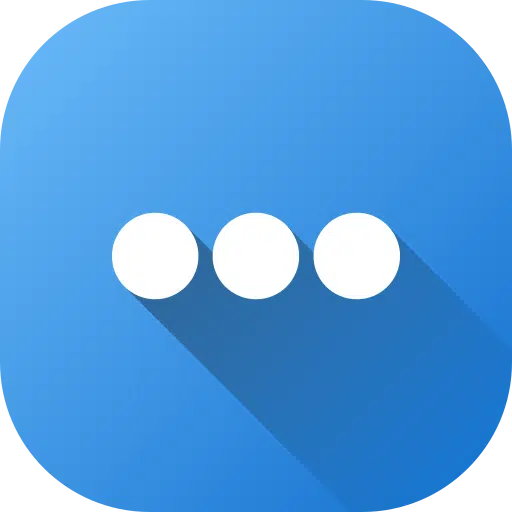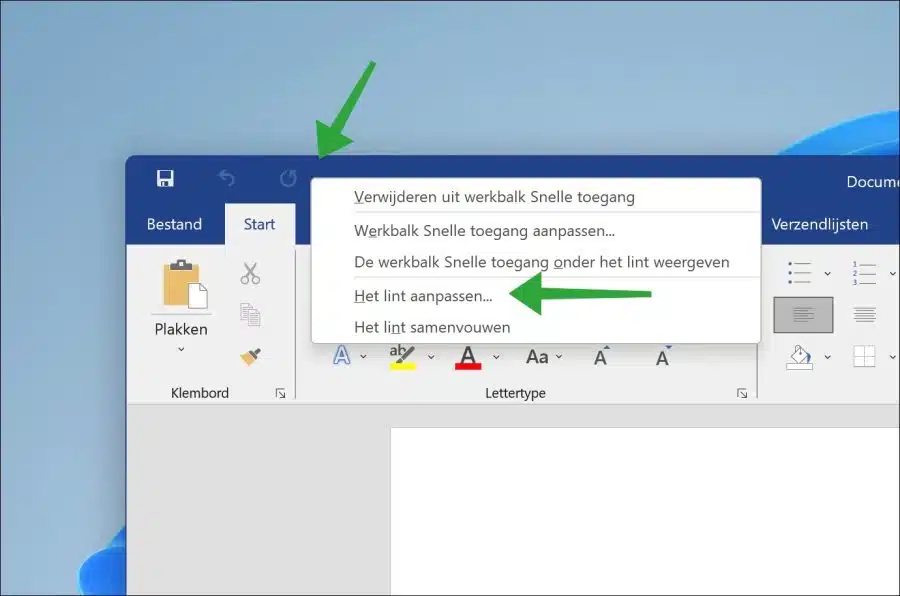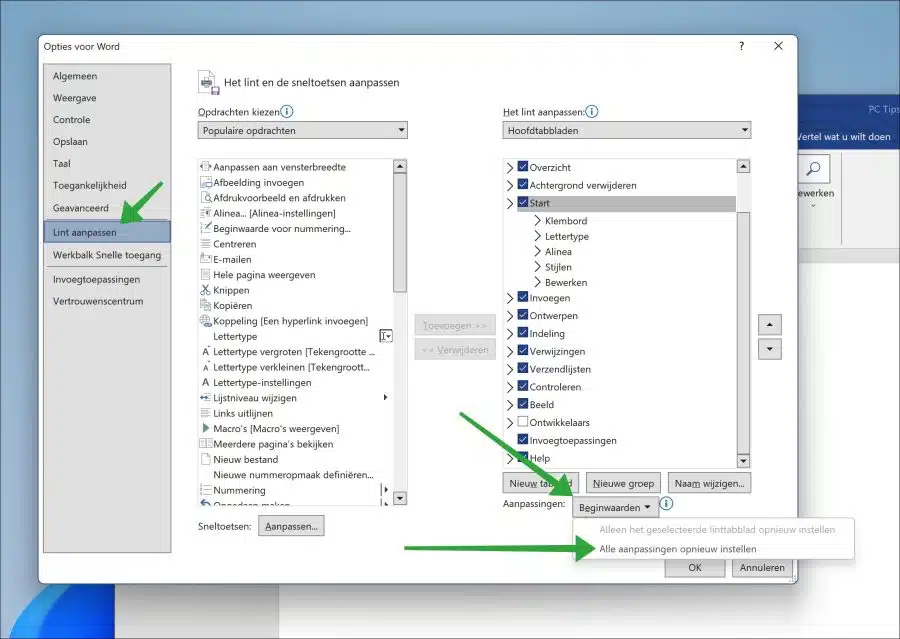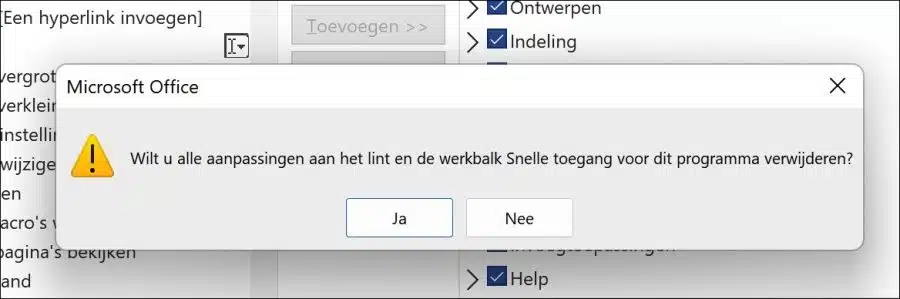रिबन में Microsoft Office सबसे महत्वपूर्ण विज़ुअल सुविधाओं में से एक है जो आपको Office के विभिन्न कार्यों तक पहुंच प्रदान करती है।
हालाँकि, कभी-कभी रिबन गायब होने या अनुत्तरदायी होने जैसी समस्याएँ पैदा कर सकता है, या इसे अनजाने में बदल दिया गया हो सकता है। रिबन को रीसेट करने से इन समस्याओं का समाधान हो सकता है और यह सुनिश्चित हो सकता है कि आपके पास सभी उपलब्ध सुविधाओं के साथ रिबन का नवीनतम संस्करण है।
यदि आपने रिबन में कोई कीबोर्ड शॉर्टकट, मैक्रोज़ या समायोजन किया है तो मैं आपको सावधान रहने की सलाह देता हूं। रिबन को रीसेट करने से इस प्रकार के परिवर्तन नष्ट हो जाते हैं।
रिबन को रीसेट करना लगभग सभी में काम करता है Office ऐप्स, जैसे Microsoft Word, Microsoft Excel, Microsoft Outlook और Powerpoint। आप बस मेनू के माध्यम से रिबन को रीसेट कर सकते हैं। इस तरह से ये कार्य करता है।
रिबन रीसेट करें Microsoft Office क्षुधा
वह Office ऐप खोलें जिसका रिबन आप रीसेट करना चाहते हैं। मेनू में, किसी एक मेनू आइटम पर राइट-क्लिक करें। मेनू में, "रिबन कस्टमाइज़ करें" पर क्लिक करें।
संबंधित Office ऐप के विकल्पों में "कस्टमाइज़ रिबन" पर क्लिक करें। फिर नीचे "रीसेट सेटिंग्स" बटन पर क्लिक करें और "सभी समायोजन रीसेट करें" पर क्लिक करें।
अब आपसे पूछा जाएगा कि क्या आप रिबन और त्वरित पहुंच को रीसेट करना जारी रखना चाहते हैं। यदि आप सुनिश्चित हैं कि आप जारी रखना चाहते हैं, तो पुष्टि करने के लिए "हां" पर क्लिक करें।
मैं आशा करता हूं कि इससे आपको मदद मिली होगी। पढ़ने के लिए आपका शुक्रिया!
यह भी पढ़ें: इंटरनेट कनेक्शन के साथ या उसके बिना Office 365 को पुनर्स्थापित करें।